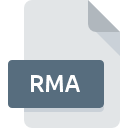
Extension de fichier RMA
RealMedia Audio
-
DeveloperRealNetworks, Inc.
-
Category
-
Popularité3.3 (3 votes)
Qu'est-ce que le fichier RMA?
Le nom de format complet des fichiers qui utilisent l’extension RMA est RealMedia Audio. Le format RealMedia Audio a été développé par RealNetworks, Inc.. Le format de fichier RMA est compatible avec les logiciels pouvant être installés sur la plate-forme système . Le fichier RMA appartient à la catégorie Fichiers audio tout comme 771 autres extensions de nom de fichier répertoriées dans notre base de données. Les utilisateurs sont invités à utiliser le logiciel RealPlayer pour gérer les fichiers RMA, bien que 1, d'autres programmes puissent également gérer ce type de fichier. Le logiciel nommé RealPlayer a été créé par RealNetworks, Inc.. Pour trouver des informations plus détaillées sur le logiciel et les fichiers RMA, consultez le site Web officiel du développeur.
Programmes prenant en charge l'extension de fichier RMA
Les fichiers avec le suffixe RMA peuvent être copiés sur n’importe quel appareil mobile ou plate-forme système, mais il peut ne pas être possible de les ouvrir correctement sur le système cible.
Comment ouvrir un fichier RMA?
Les problèmes d'accès à RMA peuvent être dus à diverses raisons. Du côté positif, les problèmes les plus fréquemment rencontrés concernant RealMedia Audio fichiers ne sont pas complexes. Dans la plupart des cas, ils peuvent être traités rapidement et efficacement sans l'assistance d'un spécialiste. Vous trouverez ci-dessous une liste de consignes qui vous aideront à identifier et à résoudre les problèmes liés aux fichiers.
Étape 1. Installez le logiciel RealPlayer
 La raison la plus courante de tels problèmes est le manque d'applications appropriées prenant en charge les fichiers RMA installés sur le système. Ce problème peut être résolu en téléchargeant et en installant RealPlayer ou un autre programme compatible, tel que xine. Vous trouverez ci-dessus une liste complète des programmes prenant en charge les fichiers RMA, classés selon les plates-formes système pour lesquelles ils sont disponibles. La méthode la plus sûre de téléchargement de RealPlayer installé consiste à se rendre sur le site Web du développeur (RealNetworks, Inc.) et à télécharger le logiciel à l'aide des liens fournis.
La raison la plus courante de tels problèmes est le manque d'applications appropriées prenant en charge les fichiers RMA installés sur le système. Ce problème peut être résolu en téléchargeant et en installant RealPlayer ou un autre programme compatible, tel que xine. Vous trouverez ci-dessus une liste complète des programmes prenant en charge les fichiers RMA, classés selon les plates-formes système pour lesquelles ils sont disponibles. La méthode la plus sûre de téléchargement de RealPlayer installé consiste à se rendre sur le site Web du développeur (RealNetworks, Inc.) et à télécharger le logiciel à l'aide des liens fournis.
Étape 2. Vérifiez que vous avez la dernière version de RealPlayer
 Vous ne pouvez toujours pas accéder aux fichiers RMA bien que RealPlayer soit installé sur votre système? Assurez-vous que le logiciel est à jour. Parfois, les développeurs de logiciels introduisent de nouveaux formats qui prennent déjà en charge les nouvelles versions de leurs applications. Cela peut expliquer en partie pourquoi les fichiers RMA ne sont pas compatibles avec RealPlayer. Tous les formats de fichiers gérés correctement par les versions précédentes d'un programme donné devraient également pouvoir être ouverts avec RealPlayer.
Vous ne pouvez toujours pas accéder aux fichiers RMA bien que RealPlayer soit installé sur votre système? Assurez-vous que le logiciel est à jour. Parfois, les développeurs de logiciels introduisent de nouveaux formats qui prennent déjà en charge les nouvelles versions de leurs applications. Cela peut expliquer en partie pourquoi les fichiers RMA ne sont pas compatibles avec RealPlayer. Tous les formats de fichiers gérés correctement par les versions précédentes d'un programme donné devraient également pouvoir être ouverts avec RealPlayer.
Étape 3. Configurez l’application par défaut pour ouvrir les fichiers RMA en RealPlayer
Si la dernière version de RealPlayer est installée et que le problème persiste, sélectionnez-le comme programme par défaut à utiliser pour gérer RMA sur votre appareil. La méthode est assez simple et varie peu d'un système d'exploitation à l'autre.

Sélection de l'application de premier choix dans Windows
- En cliquant sur le bouton RMA avec le bouton droit de la souris, vous obtiendrez un menu dans lequel vous devrez sélectionner l’option
- Ensuite, sélectionnez l'option , puis utilisez ouvrir la liste des applications disponibles.
- La dernière étape consiste à sélectionner l'option , indiquez le chemin du répertoire dans le dossier où RealPlayer est installé. Il ne vous reste plus qu'à confirmer votre choix en sélectionnant Toujours utiliser ce programme pour ouvrir les fichiers RMA, puis en cliquant sur .

Sélection de l'application de premier choix dans Mac OS
- Dans le menu déroulant, accessible en cliquant sur le fichier avec l'extension RMA, sélectionnez
- Passez à la section . S'il est fermé, cliquez sur le titre pour accéder aux options disponibles.
- Dans la liste, choisissez le programme approprié et confirmez en cliquant sur
- Si vous avez suivi les étapes précédentes, un message devrait apparaître: Cette modification sera appliquée à tous les fichiers avec l'extension RMA. Ensuite, cliquez sur le bouton pour finaliser le processus.
Étape 4. Recherchez les erreurs dans le fichier RMA
Si vous avez suivi les instructions des étapes précédentes et que le problème n'est toujours pas résolu, vous devez vérifier le fichier RMA en question. L'impossibilité d'accéder au fichier peut être liée à divers problèmes.

1. Vérifiez que le RMA en question n'est pas infecté par un virus informatique
Si le fichier est infecté, le logiciel malveillant qui réside dans le fichier RMA empêche toute tentative de l'ouvrir. Analysez immédiatement le fichier à l’aide d’un antivirus ou de l’ensemble du système pour vous assurer que tout le système est sécurisé. Si le fichier RMA est effectivement infecté, suivez les instructions ci-dessous.
2. Vérifiez que la structure du fichier RMA est intacte
Si vous avez obtenu le fichier RMA problématique d'un tiers, demandez-lui de vous en fournir une autre copie. Il est possible que le fichier n'ait pas été correctement copié dans un stockage de données et qu'il soit incomplet et ne puisse donc pas être ouvert. Il se peut que le processus de téléchargement du fichier avec l'extension RMA ait été interrompu et que les données du fichier soient défectueuses. Téléchargez à nouveau le fichier à partir de la même source.
3. Vérifiez si votre compte dispose de droits d'administrateur
Il est possible que le fichier en question ne soit accessible qu'aux utilisateurs disposant de privilèges système suffisants. Basculez vers un compte disposant des privilèges requis et essayez de rouvrir le fichier RealMedia Audio.
4. Vérifiez si votre système peut gérer RealPlayer
Si le système ne dispose pas de ressources suffisantes pour ouvrir les fichiers RMA, essayez de fermer toutes les applications en cours d'exécution, puis de nouveau.
5. Assurez-vous que les derniers pilotes, mises à jour du système et correctifs sont installés.
Le système, les pilotes et les programmes régulièrement mis à jour sécurisent votre ordinateur. Cela peut également éviter des problèmes avec les fichiers RealMedia Audio. Des pilotes ou des logiciels obsolètes peuvent avoir entraîné l'impossibilité d'utiliser un périphérique nécessaire pour gérer les fichiers RMA.
Voulez-vous aider?
Si vous disposez des renseignements complémentaires concernant le fichier RMA nous serons reconnaissants de votre partage de ce savoir avec les utilisateurs de notre service. Utilisez le formulaire qui se trouve ici et envoyez-nous les renseignements sur le fichier RMA.

 Windows
Windows 
 Linux
Linux 
